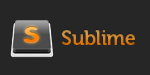
【便利ツール】Emmetで、ちょっと気持ちいいコーディング with sublime text 2・下巻
この記事は公開されてから1年以上経過しています。情報が古い可能性がありますので、ご注意ください。
はじめに
前回に引き続き、「Emmet」についてご紹介していきたいと思います。
Emmet Documentationというドキュメントサイトがあるのですが、そちらに「Emmet」の情報が網羅されています。
Emmet Documentationサイトから、ピックアップしてお伝えしようと思います。
アジェンダ
- 便利な機能:Html編
- 便利な機能:CSS編
- カスタマイズしてみる
- おまけ
便利な機能:Html編
基本動作一覧
| 項目名 | 説明 | Winコマンド | Macコマンド |
|---|---|---|---|
| Expand Abbreviation | コード展開 | Ctrl+E or Tab | Cmd+E or Tab |
| Next Edit Point | 次の編集ポイントへ移動 | Ctrl+Alt+→ | Ctrl+Alt+→ |
| Previous Edit Point | 前の編集ポイントへ移動 | Ctrl+Alt + ← | Ctrl+Alt+← |
| Match Pair | カーソル位置から親要素を辿る | Ctrl + , | Cmd+D |
| Select Next Item | 次のDomへ移動 | Ctrl+Shift+. | Cmd+Shift+. |
| Select Previous Item | 前のDomへ移動 | Ctrl+Shift+, | Cmd+Shift+, |
| Toggle Comment | カーソルの位置の要素をコメントアウト | Ctrl+Shift+/ | Cmd+/ |
ダミーテキストの挿入
loremを記載して、展開するとダミーのテキストを挿入してくれます。
//展開前 p*3>lorem //展開後 <p>Lorem ipsum dolor sit amet, consectetur adipisicing elit. Voluptatibus consectetur nisi modi alias aspernatur suscipit nihil laborum vero possimus. Nobis velit iste eveniet atque aspernatur! Repellendus illum nulla similique quia.</p> <p>Magni sapiente dolorum dolorem expedita natus eaque aut nesciunt modi libero aspernatur omnis ex ullam eum? Sunt iste molestiae consequatur quasi non amet laboriosam magni ex a est error quae.</p> <p>Illo deserunt repellat quibusdam nobis vero ratione dolore sit expedita ea est atque eum quos itaque unde magnam nam enim consectetur laboriosam ut recusandae eos eaque asperiores iure consequuntur soluta.</p>
階層を上がっての展開
ショートカットに^を含めることにより、階層を上ることができます。
//展開前
div+div>h1>span^p
//展開後
<div></div>
<div>
<h1><span></span></h1>
<p></p>
</div>
上記、展開前の解説しますと、h1>spanでh1タグの中に、spanタグを入れる指定となっています。 現状はh1タグの中まで指定しています、その後^を指定することで、h1と同じ階層に上ることができます。
グループ化の展開
//展開前
div>(header>ul>li*2>a)+footer>p
//展開後
<div>
<header>
<ul>
<li><a href=""></a></li>
<li><a href=""></a></li>
</ul>
</header>
<footer>
<p></p>
</footer>
</div>
タグ属性の展開
最近data属性の便利さに感動しているのですが、data属性や、rowspan属性などの属性の展開する方法です。
//展開前 div[data-foo] td[rowspan=2 colspan=3 title] //展開後 <div data-foo=""></div> <td rowspan="2" colspan="3"></td>
画像の高さと幅を更新(Update Image Size)
Winコマンド:Ctrl+U
Macショートカット:Shift + Ctrl + I
//展開前(カーソルをimgタグ内にいる状態で上記ショートカット) <img src="demo.jpg" alt="" /> //展開後(画像の高さと幅を入れてくれる。) <img src="demo.jpg" alt="" width="200" height="150" />
上記ですが、画像のパスが正しく通っていないと動作してくれない模様
便利な機能:CSS編
値の展開
/*展開前*/ w100 w100p w100e w100x width: 100px; width: 100%; width: 100em; width: 100ex;
色のプロパティ展開
/*展開前*/ c#1 c#e0 c#fc0 color: #111; color: #e0e0e0; color: #fc0;
特殊なプロパティ展開
/*展開前*/
!
@i
@m
bg:ie
/*展開後*/
!important
@import url();
@media print {}
filter:progid:DXImageTransform.Microsoft.AlphaImageLoader(src='x.png',sizingMethod='crop');
pngのデコード展開
これは驚いた機能のひとつなんですが、png画像をBase64に変換してくれます。
Winショートカット:Ctrl + '
Macショートカット:Shift + Ctrl + D
/*展開前*/ background: url(img/test.png) ; /*展開後*/ background: url(data:image/png;base64,iVBORw0KGgoAAAANSUhEUgAAADIAAAAyCAIAAACRXR/mAAAAGXRFWHRTb2Z0d2FyZQBBZG9iZSBJbWFnZVJlYWR5ccllPAAAAyRpVFh0WE1MOmNvbS5hZG9iZS54bXAAAAAAADw/eHBhY2tldCBiZWdpbj0i77u/IiBpZD0iVzVNME1wQ2VoaUh6cmVTek5UY3prYzlkIj8+IDx4OnhtcG1ldGEgeG1sbnM6eD0iYWRvYmU6bnM6bWV0YS8iIHg6eG1wdGs9IkFkb2JlIFhNUCBDb3JlIDUuMy1jMDExIDY2LjE0NTY2MSwgMjAxMi8wMi8wNi0xNDo1NjoyNyAgICAgICAgIj4gPHJkZjpSREYgeG1sbnM6cmRmPSJodHRwOi8vd3d3LnczLm9yZy8xOTk5LzAyLzIyLXJkZi1zeW50YXgtbnMjIj4gPHJkZjpEZXNjcmlwdGlvbiByZGY6YWJvdXQ9IiIgeG1sbnM6eG1wPSJodHRwOi8vbnMuYWRvYmUuY29tL3hhcC8xLjAvIiB4bWxuczp4bXBNTT0iaHR0cDovL25zLmFkb2JlLmNvbS94YXAvMS4wL21tLyIgeG1sbnM6c3RSZWY9Imh0dHA6Ly9ucy5hZG9iZS5jb20veGFwLzEuMC9zVHlwZS9SZXNvdXJjZVJlZiMiIHhtcDpDcmVhdG9yVG9vbD0iQWRvYmUgUGhvdG9zaG9wIENTNiAoTWFjaW50b3NoKSIgeG1wTU06SW5zdGFuY2VJRD0ieG1wLmlpZDpFM0UxNjA3OTYyNDUxMUUyQjVCMkE4QUIxOEZFMjdEOCIgeG1wTU06RG9jdW1lbnRJRD0ieG1wLmRpZDpFM0UxNjA3QTYyNDUxMUUyQjVCMkE4QUIxOEZFMjdEOCI+IDx4bXBNTTpEZXJpdmVkRnJvbSBzdFJlZjppbnN0YW5jZUlEPSJ4bXAuaWlkOkUzRTE2MDc3NjI0NTExRTJCNUIyQThBQjE4RkUyN0Q4IiBzdFJlZjpkb2N1bWVudElEPSJ4bXAuZGlkOkUzRTE2MDc4NjI0NTExRTJCNUIyQThBQjE4RkUyN0Q4Ii8+IDwvcmRmOkRlc2NyaXB0aW9uPiA8L3JkZjpSREY+IDwveDp4bXBtZXRhPiA8P3hwYWNrZXQgZW5kPSJyIj8+HLD4qwAAADxJREFUeNrszgENAAAIAyDfP/StoRskIG3nnmhpaWlpaWlpaWlpaWlpaWlpaWlpaWlpaWlpaWn9aq0AAwC9V5WdfMvHHgAAAABJRU5ErkJggg==);
ちょっとカスタマイズ
Emmetの魅力のひとつとして、ショートカットの展開があげられますが、これを自分なりにカスタマイズ(スニペット登録)したいと思ってくると思います。 この指定方法を二つご紹介します。
1.Sublime内で編集
まずSublimeのメニューから「Preferences > Package Settings > Emmet > Settings User」で、指定が可能です。
{
"snippets": {
"html": {
"abbreviations": {
"ここにhtml用のショートキー": "ここに展開後のソース"
}
},
"css": {
"snippets": {
"ここにcss用のショートキー": "ここに展開後のソース"
}
}
}
}
例えば、以下のように記載したとします。
{
"snippets": {
"html": {
"abbreviations": {
"foo": "<div class='foo'>"
}
},
"css": {
"snippets": {
"@mi": "@mixin | {}",
"@in": "@include | ;",
"@im": "@import '|' ;"
}
}
}
}
htmlの展開
/*展開前*/ foo /*展開後*/ <div class='foo'></div>
cssの展開
/*展開前*/
@mi
@in
@im
/*展開後*/
@mixin {}
@include ;
@import '' ;
最近の開発では、Sass(SCSS)にてCSSを書いているため、上記指定の設定をしていると便利です。
2.パッケージ内のsnippets.jsonを編集
上記のSublime内での編集ですと、チーム内で設定の共有等ができないため、
以下ファイルを修正し、チーム内でのスニペットの共有が可能です。
Winのsnippets.json格納先
/ユーザー/AppData/Roaming/Sublime Text 2/Packages/Emmet/emmet/snippets.json
Macのsnippets.json格納先
/Library/Application Support/Sublime Text 2/Packages/Emmet/emmet/snippets.json
おまけ
Emmetのアクション一覧
Sublime Text2 でのショートカット一覧になります。カスタマイズされたキーバインドと衝突してしまう可能性もあるため以下から、確認して必要な際はキーバインドの修正をしてください。
| 項目名 | 説明 | Winコマンド | Macコマンド | デモ |
|---|---|---|---|---|
| Expand Abbreviation | Emmetの展開コマンド | Ctrl+E or Tab | Cmd+E or Tab | デモ |
| Match Tag Pair | カーソルのある位置から、囲われているタグの階層を上る。 | Ctrl+, | Ctrl+D | デモ |
| Go to Matching Pair | カーソルのあるタグの開始タグ、終了タグに移動 | Ctrl+Alt+J | Ctrl+Shift+T | デモ |
| Wrap with Abbreviation | 選択、又はカーソルのある要素に対して、任意のタグで囲む。 | Ctrl+Shift+G | Ctrl+W | デモ |
| Go to Edit Point | タグ間の編集ポイントへカーソルを移動 |
Ctrl+Alt+→(進む) Ctrl+Alt+←(戻る) |
Ctrl+Alt+→(進む) Ctrl+Alt+←(戻る) |
デモ |
| Select Item | タグの各項目(タグ名、属性など)へ移動する |
Shift + Ctrl + .(進む) Shift + Ctrl + ,(戻る) |
Shift + Cmd + .(進む) Shift + Cmd + ,(戻る) |
デモ |
| Toggle Comment | コメントの挿入・取り消し | Shift + Ctrl + / | Shift + Cmd + / | デモ |
| Split/Join Tag | タグの分割と結合 | Shift + Ctrl + ' | Shift + Cmd + ' | デモ |
| Remove Tag | カーソルがのっているタグの開始タグと終了タグを削除 | Shift+Ctrl+; | Cmd + ' | デモ |
| Merge Lines | タグ内のテキストをマージ Sublime Text 2のパッケージ内にキー設定がないため、キーバインドに以下を設定 { "keys": ["ここは好きなショートカットを設定"], "args": {"action": "merge_lines"}, "command": "run_emmet_action" } |
Shift + Ctrl + M | Shift + Ctrl + M | デモ |
| Update Image Size | 指定画像の高さ・幅を自動反映 *画像へのパスが通っている必要あり |
Ctrl + U | Shift + Ctrl + I | デモ |
| Evaluate Math Expression | 数値の計算 | Shift + Ctrl + Y | Shift + Cmd + Y | デモ |
| Increment/Decrement Number | 値の増減 |
Ctrl + ↑(1増加) Ctrl + ↓(1減少) Shift + Alt+↑(10増加) Shift + Alt+↓(10減少) Alt+↑(0.増加) Alt+↓(0.1減少) |
Ctrl + ↑(1増加) Ctrl + ↓(1減少) Cmd + Alt+↑(10増加) Cmd + Alt+↓(10減少) Alt+↑(0.増加) Alt+↓(0.1減少) |
デモ |
| Reflect CSS Value | 類似するプロパティの値を一括指定 | Shift + Ctrl + R | Shift + Cmd + R | デモ |
| Encode/Decode Image to data:URL | 画像をBase64にデコード | Ctrl + ' | Shift + Ctrl + D | デモ |
Emmetチートシート
Emmetでどうやるんだろう?ってことが多々あり、チートシートなんかないかなと思っていたらありました!
Emmetのチートシートはこちらからどうぞ!
Cheat Sheet
参考URL
以下サイト様を参考にさせていただきました。










